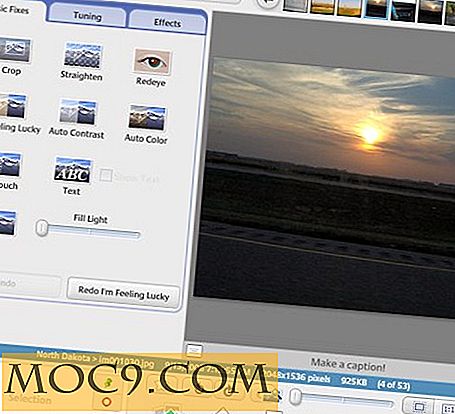Nattläge: Varför det är nödvändigt och hur man sätter upp i olika plattformar
På olika mobila och stationära plattformar finns en "nattläge" -funktion som kommer att minska de blå ljusnivåerna som släpps av displayen. Medan vissa operativsystem har en sådan "nattläge" -funktion inbyggd måste andra ha ett alternativ från tredje part installerat. Denna artikel kommer att täcka de olika alternativen "nattläge" som är tillgängliga för några vanliga plattformar och vad de gör.
Vad gör nattläge?

Enkelt sagt, en enhets utgång av blått ljus kan kasta av den naturliga mänskliga cirkadiska rytmen. Detta är den interna "klockan" som håller oss medvetna om dagtid och natt. Blått ljus, som vanligtvis ses från dagsljus, kan hämma förmågan att sova och sömnkvaliteten om det ses under sena kvällstimmar. Dessutom kan det påverka dina ögon.
För de mobila eller datoranvändarna i natt kan det hjälpa till att prova ett av följande alternativ för nattläge. I slutändan, när du är redo för sömn, hjälper det dig att få lite vila snabbare.
Också för mörka platser som biografer, om du måste använda din telefon, kommer ett nattläge att minska den totala ljusstyrka som kommer från en bildskärm. Återigen är det orangefärgade glödet lättare på ögonen.
Nattläge som omfattas här skiljer sig från ett "mörkt" eller "svart" läge som helt enkelt inverterar vit bakgrund. Medan det kan hjälpa till med ögonbelastning, är olika alternativ för orange-hued nattläge mycket överlägsen, eftersom de påverkar alla pixlar på displayen.
Tillgängliga plattformar

iOS och macOS - Apples Night Shift finns i både iOS och macOS kontrollcenter. På Mac är detta under "Idag" -vyn. I Inställningar kan du justera den totala intensiteten eller till och med justera Night Shift för att vara aktiv mellan gryning och skymning. Om du sportar en äldre version av IOS för en jailbreak, kommer alternativ som f.lux från Cydia att möjliggöra en extremt liknande funktion.
Linux Gnome - "Night Light" är ett alternativ för Gnome som lagts till i 3.24-uppdateringen. Det möjliggör justering av intensitet och en tidsram för vilken den är aktiv. Aktivera det i systeminställningar under "Display". Om du har en äldre version av GNOME, lägger tillägget också en knapp i systemmenyn för en mycket liknande funktion.
Windows - Med Windows 10 Creator Update den 11 april kom ett "lower blue light" -alternativ som finns i bildskärmsinställningarna. Om du inte har eller planerar inte att uppdatera, fungerar en app som Redshift för de flesta Linux GUI-plattformar och vissa Windows-datorer. Ett mer stabilt alternativ skulle dock vara f.lux för Windows.
Android - Ett Android-nattläge är inbyggt i operativsystemet. Överraskande är det lite dolt i systeminställningarna. För att komma åt det, klicka bara på "Inställningar -> Visa -> Nattljus". Om du inte ser det här alternativet, uppdatera enheten till den senaste versionen. Om du fortfarande inte ser alternativet stöds din enhet och / eller programvara troligen inte. Det här är dock inget problem, eftersom en app som Bluelight Filter i Google Play Butik är en enkel lösning. Appen erbjuder möjligheten att ställa in timern och välja en intensitetsnivå baserat på symboler som glödlampor, ljusstråle, lysrör, gryning och mycket mer.
Hur jämför de?
Nästan alla nattläge eller alternativ för blå ljusminskningsläge delar extrema likheter. Så mycket, i själva verket bör de inbyggda alternativen från alla operativsystem göra tricket för den genomsnittliga användaren. Utifrån vad jag har sett uppdaterar utvecklare av tredjepartsapplikationer ständigt sina appar med nya funktioner för att försöka hålla sina appar ett steg ovanför nattlägen för första part. Som sagt, behöver du inte nödvändigtvis ta sig av för nattlägefunktionen som ditt specifika operativsystem tillhandahåller. Som tidigare nämnts erbjuder appar som Bluelight Filter intensitetsnivåikoner, och appar som F.lux ger möjlighet att manuellt välja en plats.
Slutsats
Oavsett om du bara försöker få lite läsning gjort eller hämtar på vissa e-postmeddelanden före sömn, kan du aktivera ett nattläge för att minska belastningen på dina ögon och hjälpa dig att få bättre sömn. Vilka av de ovan nämnda alternativen gillar du bäst och använder oftast? Finns det några andra som du inte har sagt? Låt oss veta i en kommentar nedan.